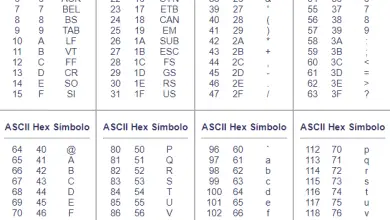Come inserire o digitare il punto esclamativo di apertura o il punto di ammirazione (¡) con la tastiera

Digitare il punto esclamativo di apertura con la tastiera è qualcosa che molti utenti si chiedono come fare. Questo perché la tastiera stessa ha solo il simbolo di chiusura e, di conseguenza, c’è molta confusione al riguardo. In questo post vedrai i diversi metodi per scrivere questo segno, da quelli più semplici e principali alle alternative corrispondenti a ciascun Sistema Operativo.
Sebbene questo segno di punteggiatura non abbia una chiave specifica che contenga detto segno disegnato, non dovresti allarmarti. Sulla maggior parte delle tastiere, il tasto contenente il segno di chiusura è lo stesso utilizzato per l’apertura, varia solo se il cursore è posizionato all’inizio o alla fine della parola. In questo post vedrai come scrivere “¡” su Windows, Mac e Linux. Inoltre, di seguito è riportata una tabella riepilogativa da cui è possibile copiare e incollare il punto esclamativo.
| Nome | Esclamazione iniziale o ammirazione |
| Simbolo | ¡ |
| codice ASCII | 173 |
| Entità HTML | ¡ |
| Combinazione su Windows | MAIUSC + 1 |
| Unisci su Mac | ALT (⌥) + 1 |
| Combinazione su Linux | MAIUSC + 1
CTRL + MAIUSC + U + A1 |
scrivi su windows
In Windows hai due metodi per scrivere il punto esclamativo o il punto esclamativo di apertura. Entrambe le procedure verranno descritte di seguito:
con la tastiera
Per questa alternativa, è importante ricordare che la stessa combinazione di tasti viene utilizzata sia per i segni di apertura che per quelli di chiusura. Ciò che determinerà il tipo di segno che apparirà è la posizione del cursore (che sia all’inizio o alla fine di una parola). Tenendo conto di ciò, la combinazione di tasti da utilizzare è la seguente:
- Maiusc + 1
Con ALT + codice ASCII
A differenza del metodo precedente, con la combinazione che verrà descritta in dettaglio in questa sezione, potrai scrivere solo il segno di apertura. La cosa buona di questa alternativa è che è funzionale indipendentemente dalle impostazioni della tastiera. Per fare ciò, è necessario utilizzare le seguenti chiavi:
- Alt + 173
Su un laptop o notebook
Su questi tipi di computer, puoi utilizzare uno qualsiasi dei metodi sopra menzionati. Hai a disposizione la combinazione di tasti Maiusc + 1, così come puoi utilizzare il codice ASCII seguendo i passaggi indicati di seguito:
- Usando la tastiera, esegui la seguente combinazione FN + Bloc Num.
- Ora che hai attivato la tastiera numerica alternativa, potrai inserire il Codice ASCII ALT + 173.
Nota: La tastiera numerica che hai messo in funzione con la procedura dettagliata, la utilizzerai con i seguenti tasti della tua tastiera.

scrivi su mac
In questo tipo di Sistema Operativo, la procedura per scrivere questo segno è molto simile al primo metodo spiegato in Windows. Per fare ciò, è necessario utilizzare la seguente combinazione di tasti:
- Alt (⌥) + 1
scrivi su linux
Allo stesso modo in cui accade con il sistema operativo Windows, in Linux hai due procedure per scrivere l’ ammirazione di apertura o il punto esclamativo. Il primo sta usando la combinazione Shift + 1. In questo caso, il segno di apertura o chiusura dipenderà dal fatto che il cursore si trovi all’inizio o alla fine di una parola.
Il secondo metodo è tramite codici esadecimali. Per fare ciò è necessario eseguire la seguente combinazione con la tastiera: premere Ctrl + Maiusc e, senza rilasciare i pulsanti, digitare U + A1. Quindi, rilascia Ctrl + Maiusc + U e voilà, avrai già digitato il punto esclamativo o il punto esclamativo di apertura con la tastiera in Linux.
Il punto di ammirazione o esclamativo è uno dei più utilizzati insieme al punto interrogativo. Il suo utilizzo durante la scrittura diventa quasi imminente se si vuole curare la lingua durante la scrittura. Il grosso problema che incontra la maggior parte degli utenti è che vedono solo una chiave con il segno di chiusura e non di apertura. Come hai visto in questo post, ci sono diverse procedure per scrivere il segno di apertura. Tutto dipenderà dal sistema operativo del tuo computer e dalle configurazioni della tua tastiera.